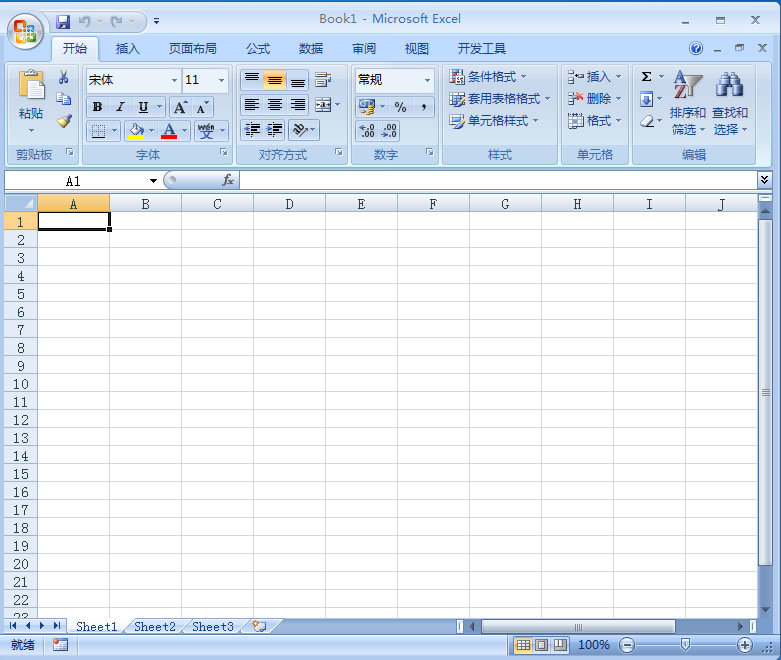
Excel
在excel表格中有时候需要用大段的文字,比如要对一个表格插入描述性的词语。但是当你插入大段文字的时候,你会发现这些文字并不像word中那么好编辑,经常超出表格,显示成乱七八糟的样子。例如下面这个单元格中,大段文字超出表格很多,我们下面就来看看excel如何编辑大段文字。
excel编辑大段文字方法
1、首先我们打开excel,然后选中一块文字输入区域,这个区域就是我们将要盛放大段文字的地方。
2、右键单击这个区域,弹出右键菜单,在右键菜单中,我们选择设置单元格格式。
3、在单元格格式中,我们点击对齐,在对齐面板中,我们勾选合并单元格,然后点击确定,就完成了合并。
4、如下图就是我们合并得到的一个文字输入区域。
excel编辑大段文字方法
5、在这个区域中我们输入一大段文字。我们可以看到问题出现了,这一大段文字超出了表格,那么怎样让这一段文字都显示出来呢。
6、我们右键点击这个单元格,在弹出的右键菜单中,选择设置单元格格式。
7、在单元格格式对话框中,点击对齐,来到对其面板。勾选自动换行,然后点击确定。自动换行功能使得文字在超出表格的时候自动切换到下一行,这样这段文字就不会超出表格了。
8、我们可以看到最后这段文字就老老实实的呆在了表格中。
编后语:
在Excel中编辑大段文字,可以使用以下几种方法:
1. 使用自动换行:选中单元格后,双击单元格右下角的小方块(填充柄)来调整列宽,或者直接使用快捷键Alt+Enter在单元格内换行。
2. 合并单元格:如果需要在一个单元格中显示更多的文字,可以先选择需要合并的单元格,然后在“开始”选项卡中点击“合并并居中”,这样就可以合并多个单元格来容纳大段文字。
3. 文本换行功能:在“开始”选项卡中,找到“对齐方式”组,点击“自动换行”按钮,Excel会根据单元格宽度自动换行。
4. 调整行高:选中包含大段文字的单元格,将鼠标移动到行号之间的分隔线上,当鼠标变成双向箭头时,可以拖动来调整行高,以便更好地显示文字。
5. 使用文本框:在“插入”选项卡中,点击“文本框”,然后在Excel中拖动鼠标以创建文本框。在文本框中可以轻松地编辑和格式化大段文字。

Copyright © 2025 IZhiDa.com All Rights Reserved.
知答 版权所有 粤ICP备2023042255号